USB 디스크를 사용하여 win7 시스템을 설치하는 단계별 튜토리얼
U 디스크에는 데이터를 저장할 수 있을 뿐만 아니라 운영 체제를 설치하는 기능도 있습니다. 특히 시스템이 충돌하여 정상적으로 시작할 수 없는 경우 U 디스크 부팅 디스크를 통해 PE 시스템으로 부팅하여 재설치할 수 있습니다. U 디스크를 사용하십시오 win7 시스템을 설치하는 것은 어떻습니까? 아래 편집기는 USB 플래시 드라이브를 사용하여 win7 시스템을 설치하는 단계를 알려줍니다.
1. 먼저 Xiaobai의 원클릭 시스템 재설치 도구를 다운로드하여 U 디스크 부팅 디스크를 생성하세요(다운로드 주소: http://www.xiaobaixitong.com). 클릭 한 번으로 U 디스크 부팅 디스크를 생성하세요.
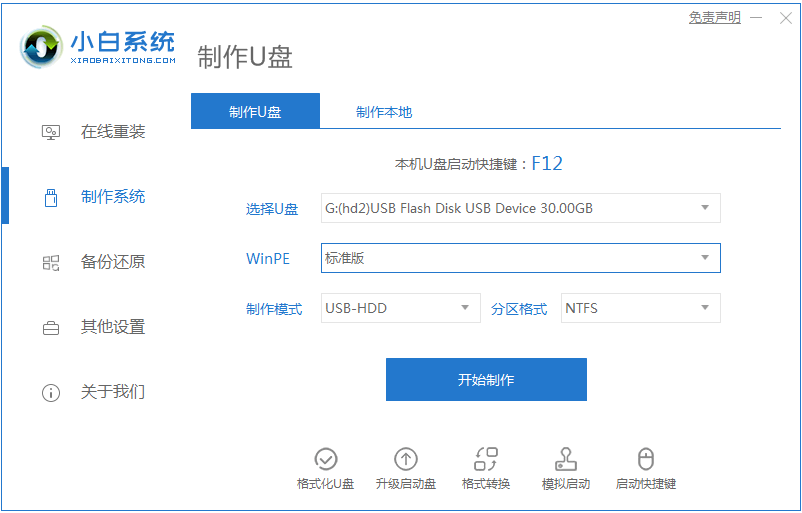
2. 설치하려는 win7 운영 체제를 선택합니다.
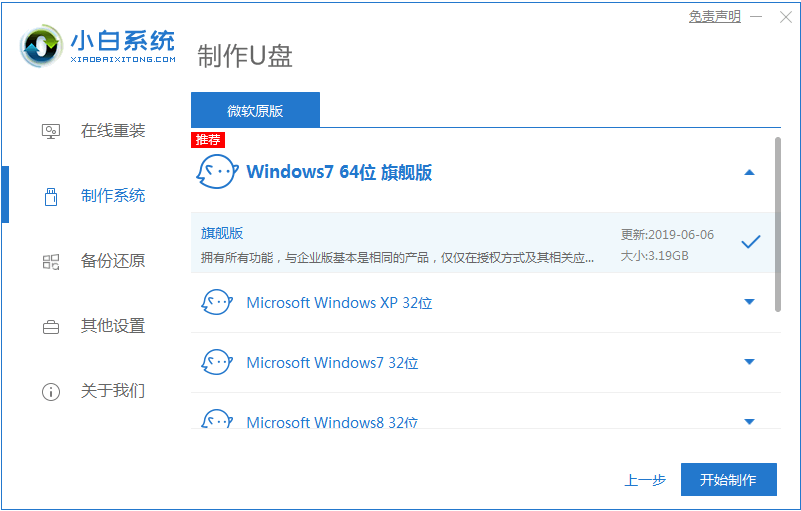
3. PE 시스템 이미지 파일 다운로드를 시작합니다. 다운로드가 완료되면 다음 인터페이스가 나타나며 생성이 성공했음을 나타냅니다.
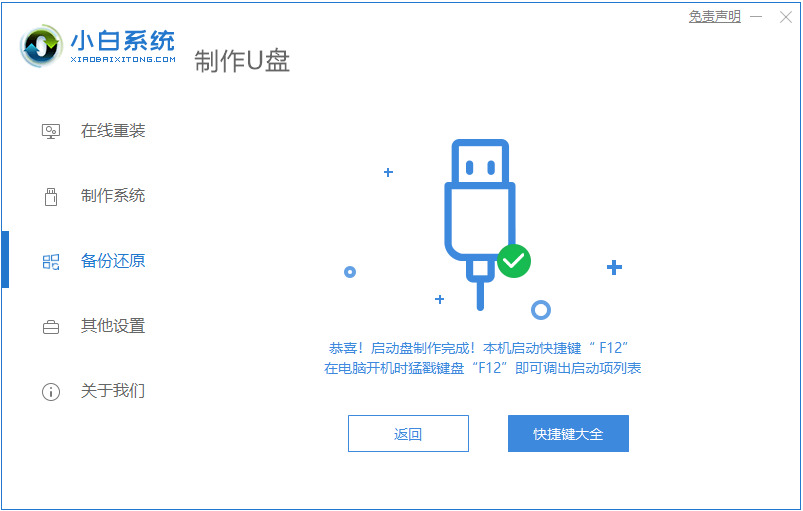
4. 컴퓨터를 다시 시작하고 부팅 시 단축키를 계속 누르십시오. 나타나는 인터페이스에서 USB 옵션(일부는 USB를 쓰지 않음)을 선택하십시오. 이는 USB 플래시 드라이브입니다.
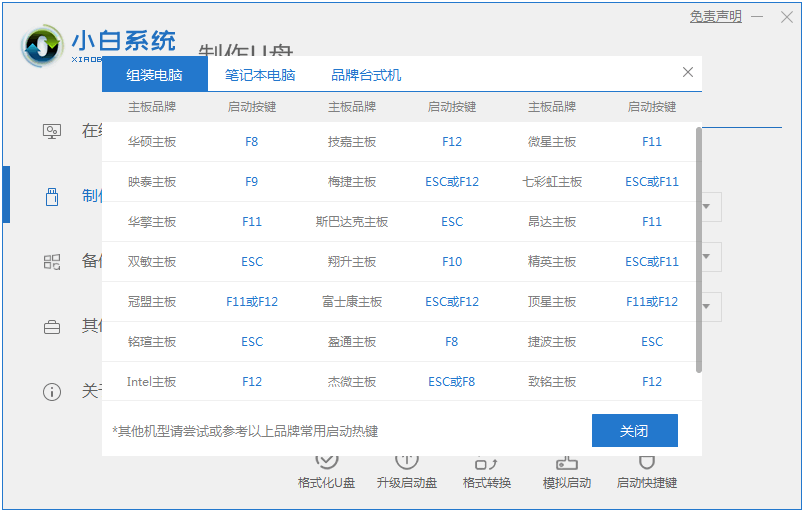
5. PE 시스템 바탕 화면에 들어가면 PE 설치 도구가 자동으로 나타납니다. 여기에서 다운로드한 Windows 시스템을 확인하고 시스템 디스크(일반적으로 C 드라이브)를 대상 파티션으로 선택한 다음을 클릭합니다. 시스템을 설치합니다.
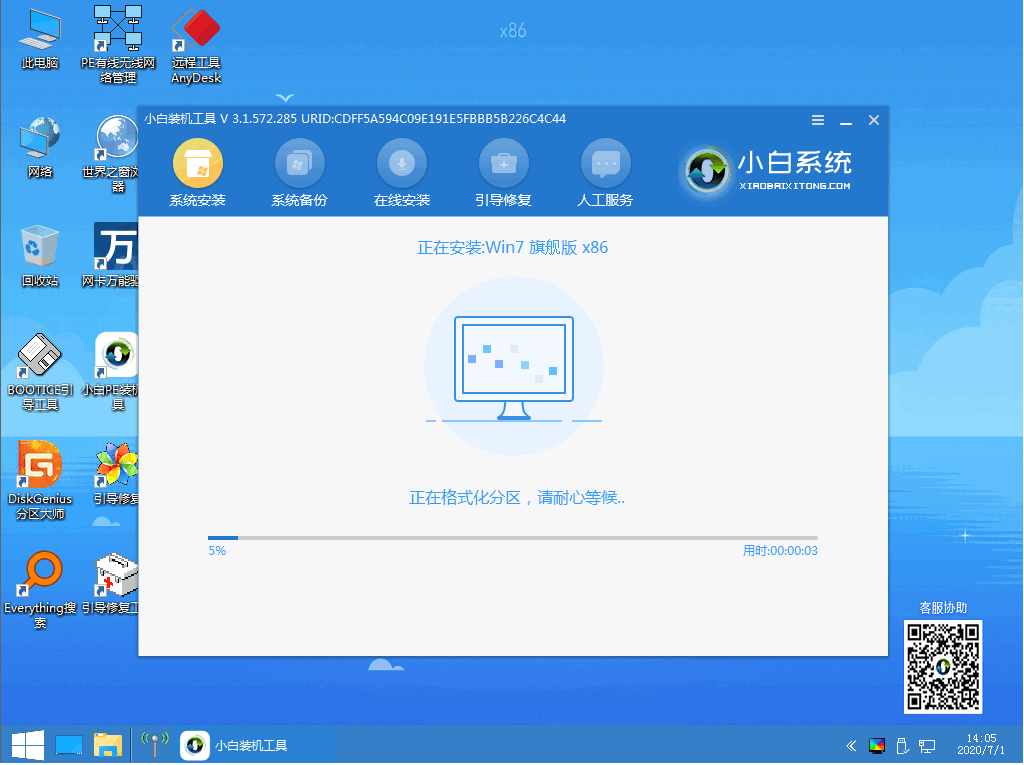
6. 다운로드가 완료될 때까지 인내심을 갖고 기다리고 다시 시작할 준비를 합니다.
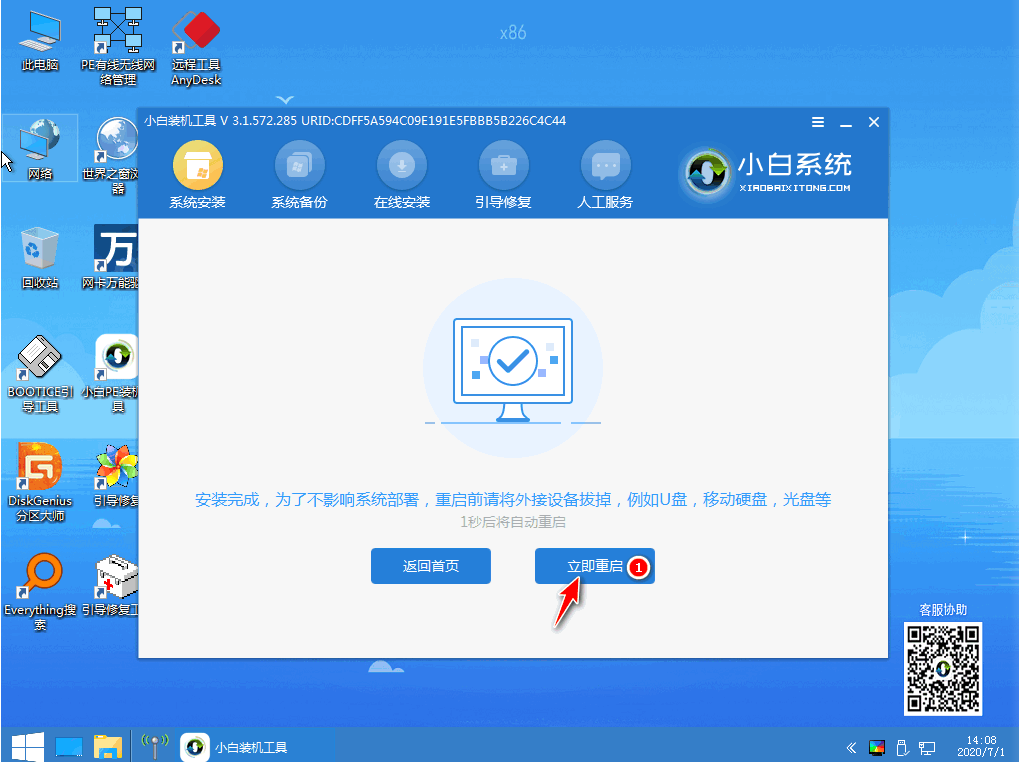
7. 드디어 win7 Ultimate 시스템을 설치할 수 있게 되었습니다.

위는 USB 플래시 드라이브를 사용하여 win7 시스템을 설치하는 단계별 튜토리얼입니다.
위 내용은 USB 디스크를 사용하여 win7 시스템을 설치하는 단계별 튜토리얼의 상세 내용입니다. 자세한 내용은 PHP 중국어 웹사이트의 기타 관련 기사를 참조하세요!

핫 AI 도구

Undresser.AI Undress
사실적인 누드 사진을 만들기 위한 AI 기반 앱

AI Clothes Remover
사진에서 옷을 제거하는 온라인 AI 도구입니다.

Undress AI Tool
무료로 이미지를 벗다

Clothoff.io
AI 옷 제거제

Video Face Swap
완전히 무료인 AI 얼굴 교환 도구를 사용하여 모든 비디오의 얼굴을 쉽게 바꾸세요!

인기 기사

뜨거운 도구

메모장++7.3.1
사용하기 쉬운 무료 코드 편집기

SublimeText3 중국어 버전
중국어 버전, 사용하기 매우 쉽습니다.

스튜디오 13.0.1 보내기
강력한 PHP 통합 개발 환경

드림위버 CS6
시각적 웹 개발 도구

SublimeText3 Mac 버전
신 수준의 코드 편집 소프트웨어(SublimeText3)

뜨거운 주제
 7702
7702
 15
15
 1640
1640
 14
14
 1393
1393
 52
52
 1287
1287
 25
25
 1230
1230
 29
29


